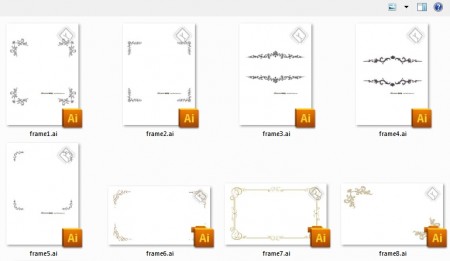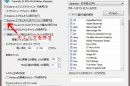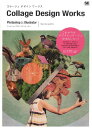Free-Style
Let's enjoy the PC life free items!
Windows7-CS5環境のpsd,ai,epsファイルをサムネイル表示
今までに試した方法が『 psicon.dll 、aiicon.dll 』をダウンロードしレジストリを書き換えというもの。何とかサムネイル表示できたのが『 psd 』のみでした。
あきらめかけたその時に、それを 発見 しました。
その名も『 MysticThumbs 』
しかも行う作業はダウンロードしてインストールするだけと超お手軽!
※その他の参考 → Mystic Thumbs 1.98 – x86 snd x64(最後のフリーバージョン)
ご覧下さい!
windows7 32bit、CS5環境でのエクスプローラー内サムネイル表示。 (画像は.ai)
それに既定アプリのアイコン付でファイル区別がしやすい!
(右上にMysticThumbs の透過アイコン)
このお手軽な方法で『psd,ai,eps』すべてサムネイル表示に成功しました。
【 手順 】
- MysticThumbsを下記よりダウンロードしてインストールします。
MysticThumbsをダウンロード
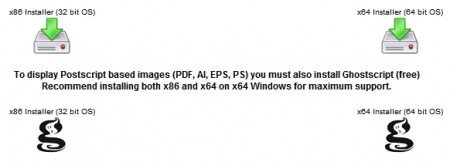
※各自PC環境にあったファイルをダウンロード(32bit or 64bit)
インストールの手順は簡単な為、省きます。
- 『 Ghostscript 』 のダウンロード及びインストール
gs900w32.exeをダウンロード(32bitの場合)
ダウンロードした gs900w32.exe をダブルクリックでインストール開始です。
[実行] → [Setup] → [Use Windo・・・にチェックを入れる] → [Install]
の順に進めばインストールは完了します。
※念のためにPC再起動
以上でサムネイル表示に成功していると思います。簡単ですね!
参考記事>『ai,eps,ps』ファイルを『jpg,png,gif』などに変換 ①
この記事も知っているととても便利になります。
『 MysticThumbs 』 のみでサポートされるファイルの種類
photoshop, Adobe Acrobat*, Targa, TIFF, RAW Camera, PCX, windows Metafile WMF/EMF, Adobe PDF*, JPEG 2000, Maya, Google Sketchup, and many other formats as well as Postscript based images*.
『 Ghostscript 』 を追加インストールすることによってサポートされるファイル形式
pdf, ai, eps, ps.
追記:こちらも有料ですが、安定して不具合の少ない『PSDCodec』もおすすめ。Win7はもちろんWin8にも対応しています。まずは15日トライアルでお試しを・・・